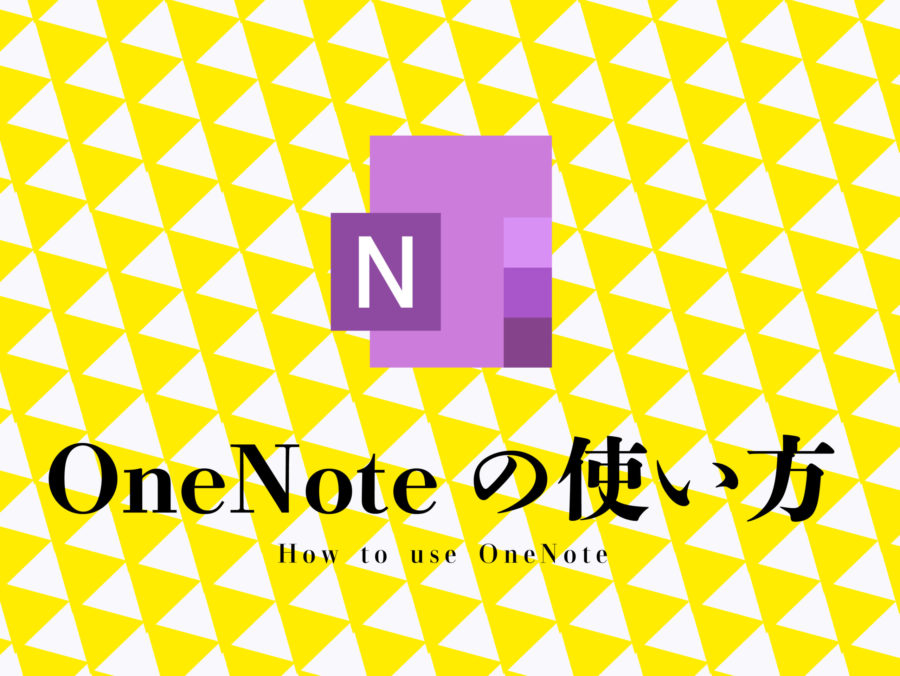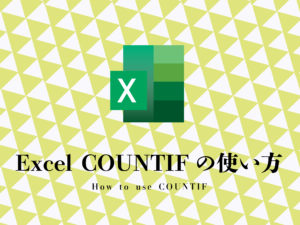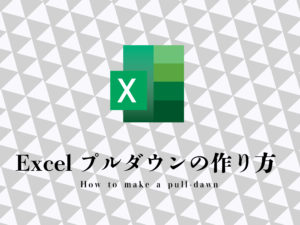Excelで家計簿をつけたい人へ
家計簿をイチからノートに記載してくのは結構骨が折れる作業です。

アナログで家計簿をつけるのは大変なので、Excelでなら簡単に家計簿をつけられるんじゃないか?
そう思っている人へ、この記事では以下のことについて解説しています。
Excelで家計簿を作る時のコツ
- どんなExcelファイルにしたら家計簿がつけやすいファイルになるのか?
- Excelファイルでの家計簿の作り方~実際に作ってみましょう~



仕事で普段Excelを使っている人はむしろExcelで家計簿をつけれた方が楽っていう人、多いよね!



だってそのほうが楽なんだもん…ww
Excelで家計簿をつけるメリット
Excelで家計簿をつけると、ノートで家計簿をつけるよりどんなメリットがあるのか?
- 記入するだけで計算も簡単にしてくれるため楽
- Excelの操作方法さえ知っていればどんな家計簿でも作れる
- 数字を時系列で追いやすい
- グラフ機能を使用すればさらに分かりやすくなり無駄を見つけやすい
アナログで家計簿をつけると、項目ごとの仕分け合計や最終収支の額等は自分で手計算をしなくてはなりません。
Excelで家計簿をつければ、入力だけすればあとはExcelの関数が計算してくれるため、手計算による計算ミスも無く、非常に生産的です。
また、Excelは自由度の高いソフトですから、自分が思い描く理想の家計簿を作ることができます。Excelには数字を見やすくするグラフ機能などが豊富にありますから、それこそセンスと知恵があれば素敵な家計簿を作れちゃいますよ。
自分の理想の家計簿を作るには、Excelの操作知識が必要不可欠ですが、そこまで難しい知識は必要ありませんので、気軽にチャレンジできるでしょう。



自分の好きな色で家計簿を作りたい!
目立たせたい数字をこだわりたい!
そんな人にもおすすめです。
Excelで家計簿をつけるデメリット
逆に、Excelで家計簿をつけるデメリットは、
- Excelをもっていないと作れない
- Excelの知識が無いと厳しい
- パソコンまたはスマートフォンを立ち上げないと家計簿がつけられない
こんな感じでしょうか…
そもそも、Excelを持っていないとという問題ですが、
これは「Google スプレッド」を使うことで解決します。
そうはいっても、ExcelやGoogleスプレッドのような計算シートすら使うのがめんどくさーい
という人には…アプリをインストールして最初の設定だけ頑張れば
あとは自動で家計簿をつけてくれる、無料で使える家計簿アプリ、
どんなExcelファイルにしたら家計簿がつけやすいファイルになるのか?
それでは早速、Excelでつける家計簿の設計をしていきます。
「入力」しやすく、かつ「分析」しやすいシートを作るコツは、
- 実際に項目を記入するファイルと記入したデータを参照するファイルは分ける
- 記入したデータを参照シートに数式で飛ばす
- 記入する内容は「大枠」と「項目詳細」と「金額」の3つ
以上です。
Excelで家計簿をつける時に記入するシートとデータをまとめて見るシートを分ける理由
記入するシートと参照するシートを分ける理由は、
入力するシートと参照するシートが一緒のシートだと、慣れがないと分かりづらいためです。
Excelで仕事をした人はわかると思いますが、
Excelはセルのどこにでも記入が出来るため、画面いっぱいに情報を詰め込みがちになります。
結果、担当者しか「入力するところと参照するところが分からない」独りよがりのファイルが大量に出来がちです。
家計簿は、基本的に夫婦のどちらかが記入し管理するものなので、
一人の人間が管理するファイルではありますが、
家族のだれが見ても、「どこのシートにどのデータが入っている」ことが分かるシートにしといたほうが良いと思います。
ということで、
「入力するシート」と「家計簿を参照するシート」は分けましょう。
記入するデータを3つに絞る理由
Excelに記入する内容を「大枠」と「項目詳細」と「金額」の3つに絞る理由はこうです。
- なるべく入力するデータをシンプルにする
- 大枠を入力するのは、ある程度のカテゴリーにまとめてしまった方が月別の家計の動向を把握しやすい
以上の2つです。
では、実際にExcelで家計簿を作ってみましょう。
まずは収支を入力するシートを作ります。
下の図は、「私ならこう作る」という参考案です。
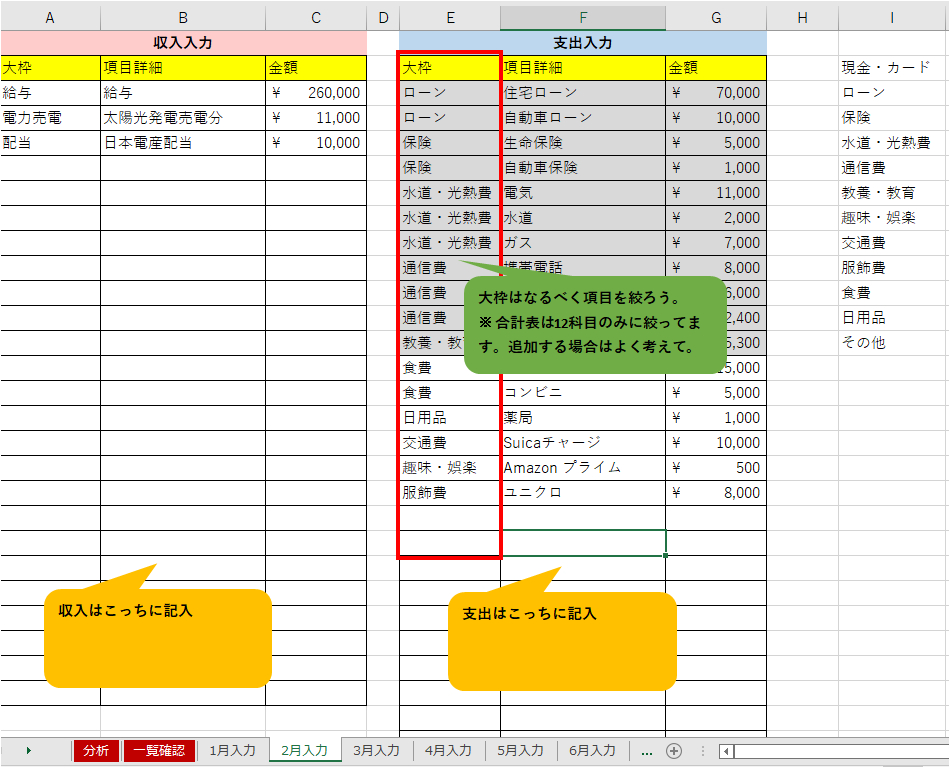
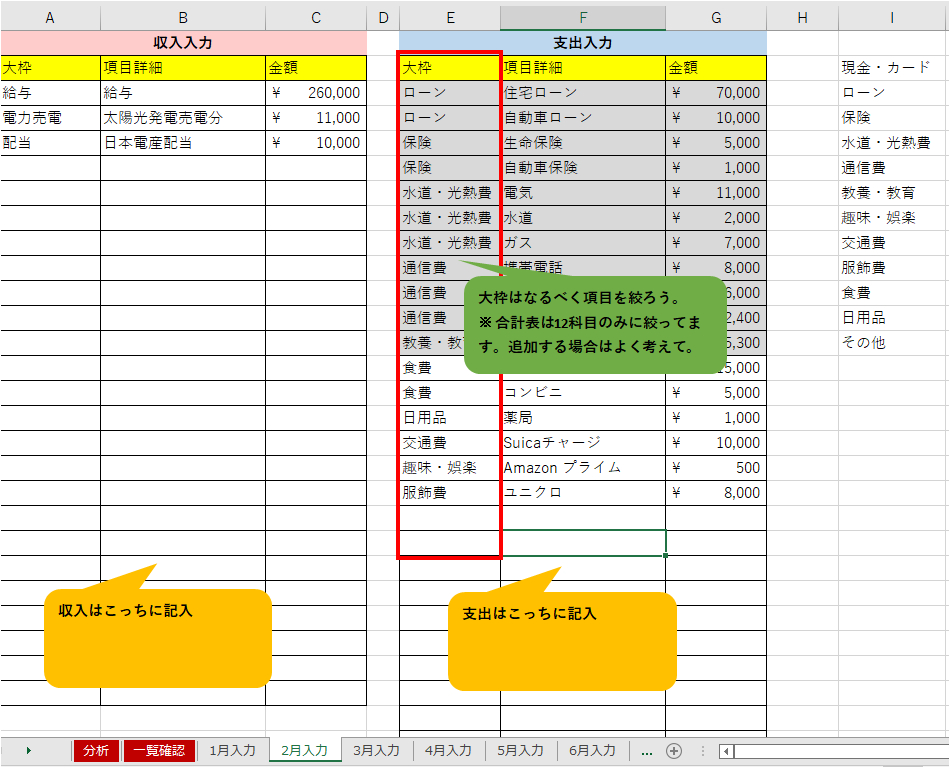
ポイント
- ひと月事に記入するシートを作成(12か月分のシートをまず作る)
- 収入は左側に、支出は右側に記入
- 大枠は12項目に絞り、忘れないように余白にメモしておく。(こうするとコピペも出来るので便利です)
- 固定された毎月変動しないもの(ローンとか)はなるべく上に記載、色分けして分かりやすくする
- 支出欄は結構入力される月もあるだろうと予想し、多めに枠を取る
- 入力する時は細かい明細はあんまり気にしない。とにかく「家計のお金の流れ」を把握するのが大事。
こんな感じでしょうか…
家計簿を一覧で表示しよう
一通り、12か月分を入力したら、次は別シートを作って入力した項目や数字を一覧で見れるようなシートを作っていきます。
こんな感じ
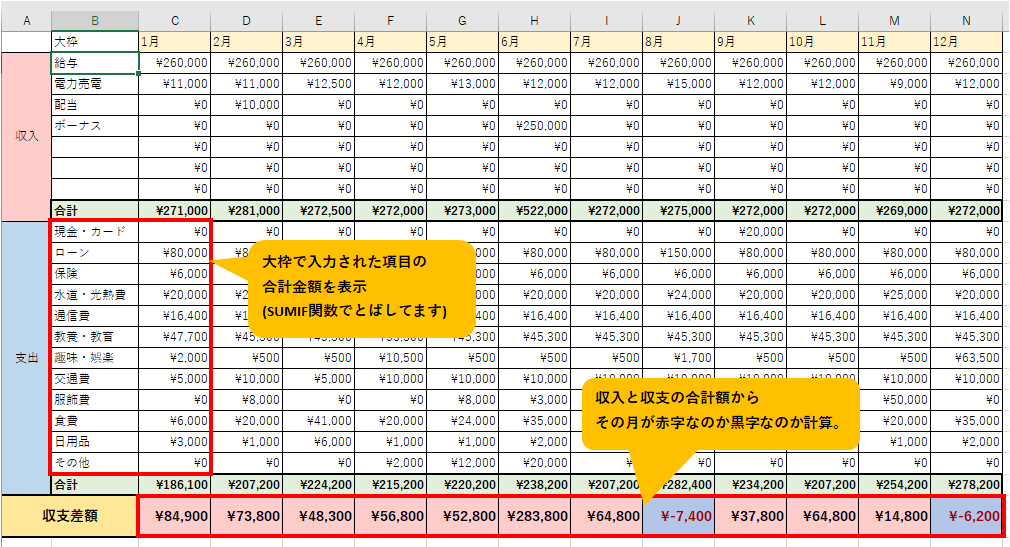
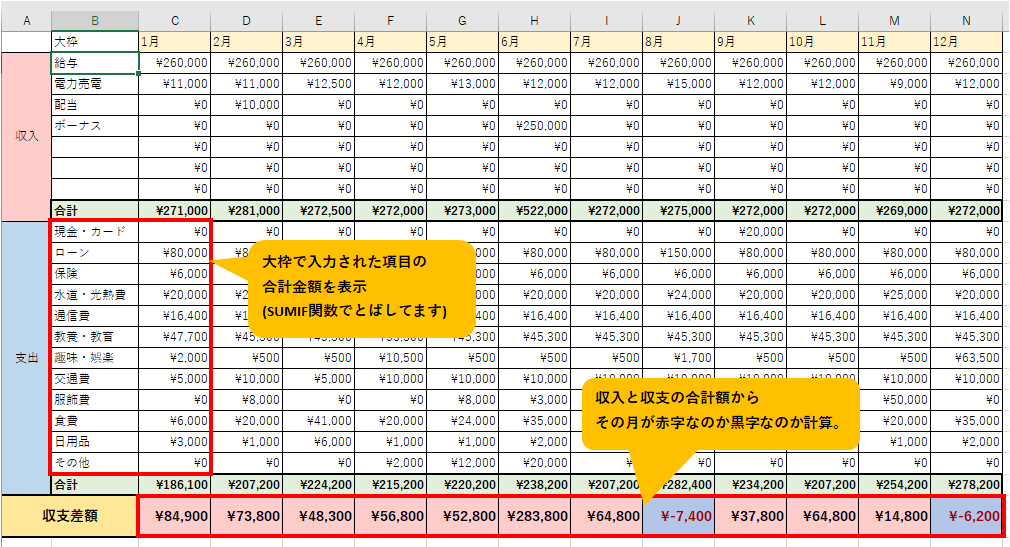
各月で入力した「大枠」と同じ単語を入れると、その単語を各月のシートから拾ってきて金額を合計してくれるSUMIF関数を使います。
SUMIF関数ってこーゆーやつ
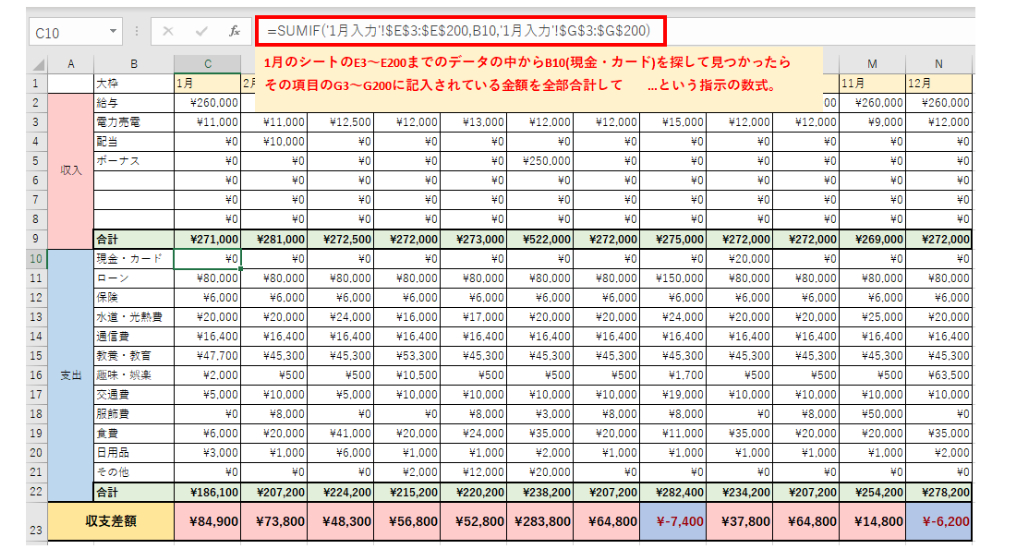
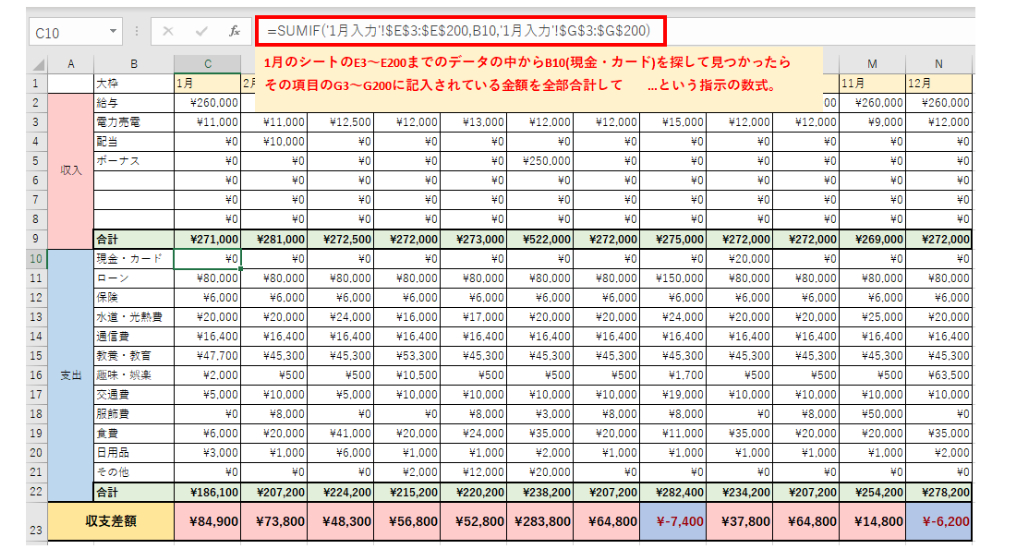
一度数式を組んでしまえば、後は自動で集計してくれます。最初は頑張りましょう。
最終的に、その月の家計の収支が赤字なのか、黒字なのか計算式を入れて表示。これで完成です!
まとめ
Excelで家計簿を作るヒントをお送りしてきました。
いかがでしたか。
データさえまとめてしまえば、後は纏めたデータをグラフにして分析してもいいですし、あれ?と思うカテゴリーは細かく詳細を書き出してみてもいいでしょうし。
まずは家計のお金の流れを把握するツールとして、この記事をお役立ていただければ幸いです。



ちゃんと家計簿をつけて家計のお金の見える化を達成しよう!